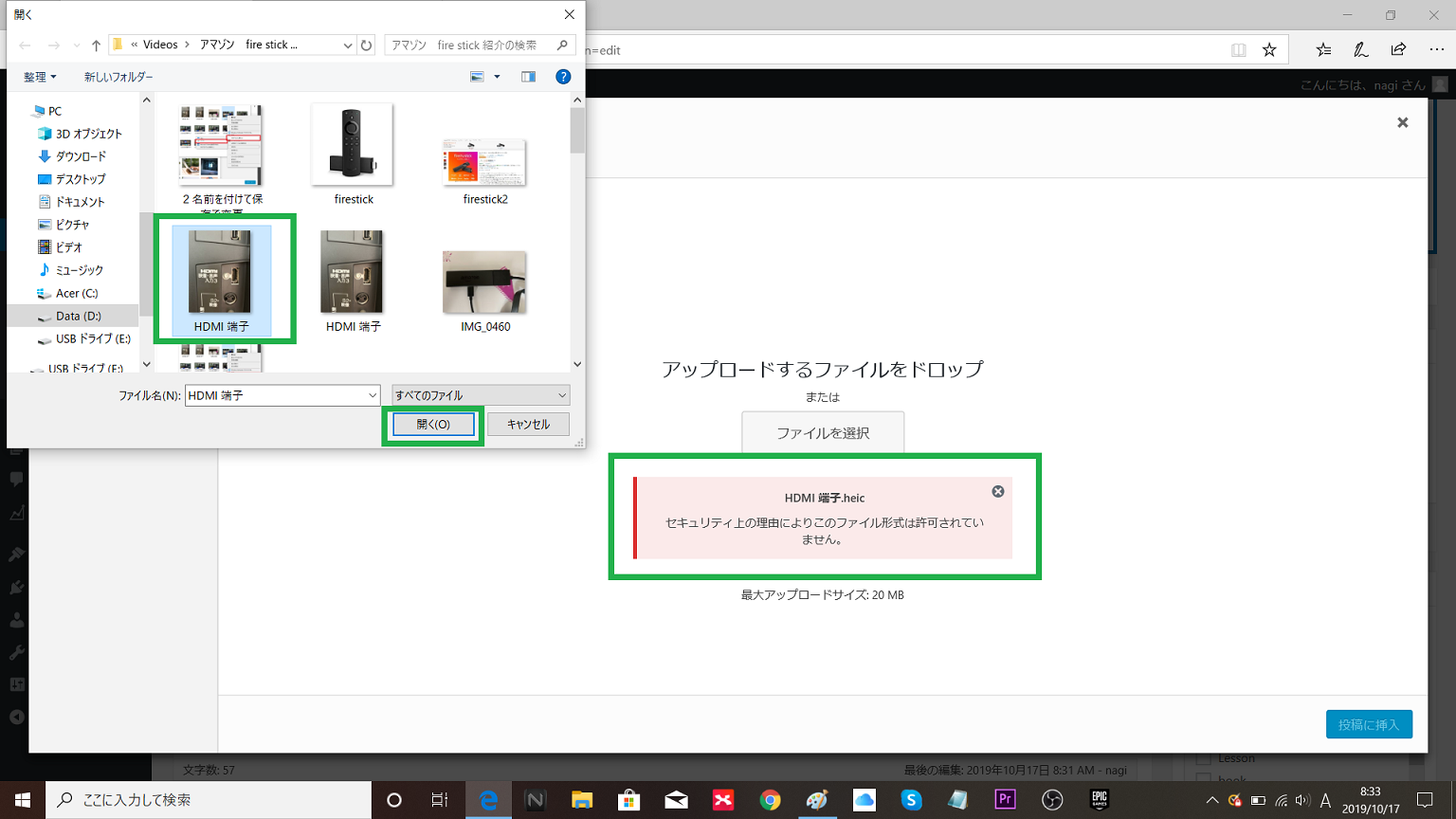(備忘録)「iPhoneの写真でブログ書きたいのに、WordPressでメディアの追加できない!」大丈夫、できますw
久しぶりにWord Press でブログを書こうとしたら、写真が読み込めなくて焦りました。原因はiPhoneで撮ったものの画像のファイル形式が合わないというものでしたので、備忘録として残しておきますw
そもそもiPhoneをウィンドウズに取り込むところから「?」の連続だったので、それも簡単に書いておきますが(自分のために)USB端子でPCとiPhoneをつなげればiPhone本体をUSBメモリ本体のような扱いで写真までたどり着けます。
が、それが読み込めないことが何度かありました。
一つは、つなげたあとiPhoneのロックを解除しなければならないこと。
二つ目は、つなげた場所(USB端子も古い形式のものや新しい形式、いわゆる2.0とか3.0とか
それに対しての充電コード(PCにつなげるコード)の相性があるのか?
わかりませんが、ようするにそのコードを変えるだけで、すーっと認識されるので、家にあるだけのコードと端子をいろいろ試すのが解決策です。それでだめならサポートセンターに電話しましょうw(投げたw)
あとはクラウド使って写真を取り込むなどいろいろありますが
苦労してPCに取り込んだものの、使いたいときに使えないwそれを邪魔しているのがややこしい「ファイル形式」見た目には同じ写真でも、保存されているタイプが違うので使いたい場所で使えないということがあります。
今回、まさにそれでした。
長々読んでいただき申し訳ない。
結論です。
iPhoneで撮った写真は、ペイントなどで開けて、「名前を付けて保存」しなおし、その際に、「ファイル形式を、png に変更」すれば、WordPressに読み込めるようになります。
Word Press でメディアの追加をしようとして
このような画面になってしまうのは、iPhoneの写真の形式が違うから
一度閉じて、その写真を「ペイント」で開けます。そして「ファイル」「名前を付けて保存」をクリックします
ここで保存の際に、下の画面「ファイルの種類」の右端の下向きの山のようなところをクリックして、メニューを出します。(いろいろなファイルの名前が出てきます)
PNGを選択して、別の名前(同じ名前でも保存できます)で保存します。
Word Press での「ファイルを選択」の際は、ファイルの種類を「すべてのファイル」ではなく「png」にすれば、アップロードできるファイルを見つけられやすく効率もいいです。
これで無事ファイルを選択できて、アップロードが始まります!簡単なことなのですが、そんなことにもうっかり気が付かない程度の私でも「ブログ」書いていますw
興味あれば頑張ってWordPress そのものを「ITのスキル」として学んでくださいw ぜったい役に立つこと間違いなし
もうプラグインとかになると「さっぱりわからない」ので私も時間があれば勉強したい分野ですw